uc浏览器怎么设置主页 uc浏览器设置主页方法
- 时间:2015年04月02日 11:10:59 来源:魔法猪系统重装大师官网 人气:4244
uc浏览器电脑版推出很久了。uc浏览器默认的浏览器是设置UC的导航为主页,我们要如何修改它的主页呢?下面小编就为大家分享一篇设置UC浏览器为主页的文章,希望能帮到大家
| 软件名称: | UC浏览器电脑版V3.2.2937.0官方最新版 |
| 软件大小: | 48.5M  |
| 下载地址: | http://www.pc6.com/softview/SoftView_62705.html |
1、首先我们打开UC的浏览器,选择菜单“设置”
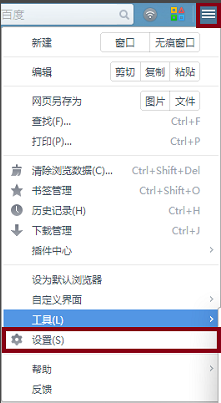
2、打开UC浏览器电的设置页面,修改启动时选项,此处有两个选项“打开主页”和“打开上次退出时未关闭的页面”。
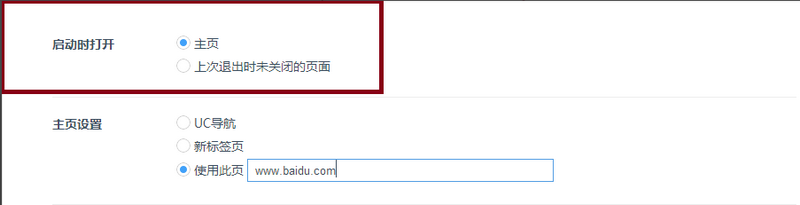
3、选择启动时打开上次退出时未关闭的页面时,启动时不会打开主页,如果此时已经设置主页时,只能通过“主页”按钮跳转到主页。选择启动时打开主页,则启动时打开主页,选择因人而异。

4、启动时如果希望打开新标签页,即空白网页,修改主页设置为新标签页。

5、启动时希望打开指定页面,这里以百度首页为例。选择“使用此页”,输入网页地址,回车即可。

上一篇:傲游浏览器3经典版本功能体验评测
下一篇:百度浏览器7.0评测 百度浏览器功能详解









